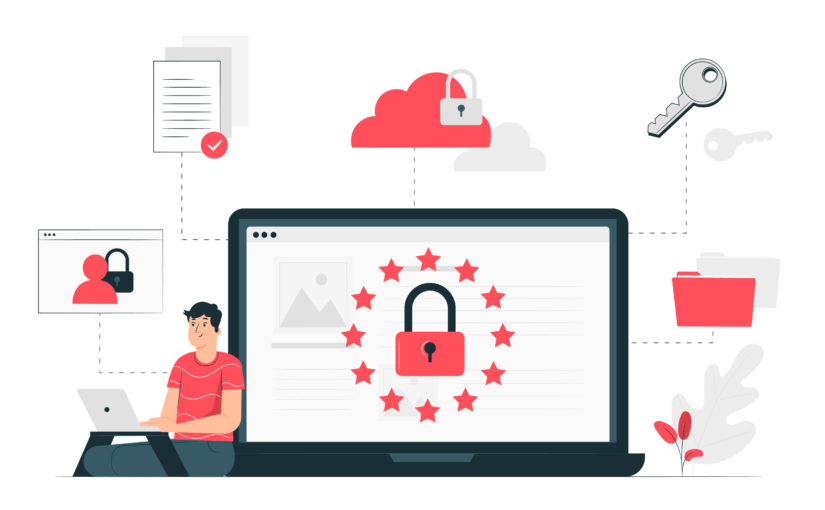Saat kita bekerja maupun kuliah, hal yang sering kita bawa salah satunya adalah laptop. Laptop sangat praktis untuk membantu kita memenuhi tugas maupun kerjaan yang telah kita kerjakan dimanapun kita berada. Karena itu, apa yang ada didalam laptop tentunya berharga untuk kita.
Untuk menjaga semua dokumen atau file, kita harus memberi laptop kita password agar tidak ada sembarangan orang yang tidak dikenal ataupun yang kita kenal membukanya. Selain menjaga semua dokumen, tentunya password juga dapat membantu kita untuk menjaga privasi kita.
Disarankan untuk memilih password laptop adalah yang dapat kalian ingat atau yang sering kalian pakai. Hal itu agar meminimalisir terjadinya lupa password yang akan menyusahkan nantinya. Membuat password dilaptop juga sangatlah mudah dan tidak rumit.
Cara Membuat Password pada Windows 10
Windows 10 memberikan fitur password untuk menjaga dokumen dan privasi penggunanya dari hal-hal yang tidak diinginkan. Cara membuatnya juga sangat mudah dan tidak jauh berbeda dari Windows lainnya.
- Buka Settings melalui Windows Run (WinKey+R) / Start Menu / Search & Cortana / File Explorer. Setelah itu pilih Accounts.
- Klik Sign-in options, lalu pilih Password dan Add.
- Masukkan password yang ingin kamu gunakan, lalu klik Finish.
Dan pastikan password yang kamu masukkan tidak terlalu mudah atau terlalu mudah ditebak.
Hindari password menggunakan “0000” atau tanggal lahir, karena termasuk password yang sangat mudah ditebak.
Hindari juga penggunaan password yang terlalu rumit, karena menghindari lupa password untuk kedepannya.
Sangat mudah dan cepat untuk membuat isi laptop kamu aman, bukan?
Demikianlah penjelasan cara membuat password pada Windows 10, semoga bermanfaat!